0x80240009 Błąd aktualizacji systemu Windows: jak go naprawić
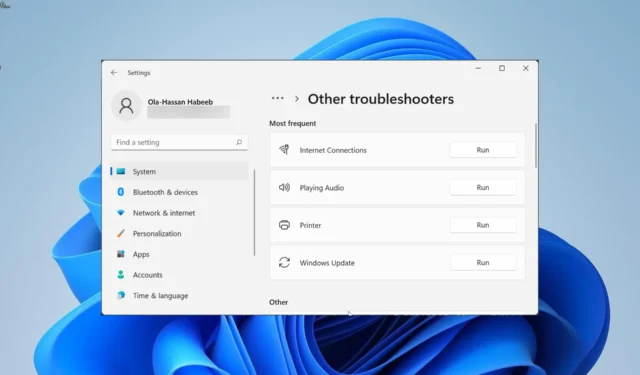
Błąd 0x80240009 jest jednym z wielu frustrujących błędów aktualizacji nękających komputer z systemem Windows . Oznacza to, że może istnieć inny uruchomiony proces, powodujący konflikty z procesem aktualizacji.
Uniemożliwia to przejście aktualizacji. Jeśli również napotkasz ten problem, rozwiązania zawarte w tym przewodniku pomogą Ci szybko go rozwiązać.
Dlaczego otrzymuję błąd 0x80240009?
Poniżej wymieniono niektóre potencjalne czynniki, które mogą powodować błąd 0x80240009:
- Uszkodzona pamięć podręczna aktualizacji : Czasami ten problem może być spowodowany wadliwą lub uszkodzoną pamięcią podręczną aktualizacji systemu Windows. Rozwiązaniem tego problemu jest wyczyszczenie plików i ponowne uruchomienie niektórych procesów.
- Zakłócenia antywirusowe : czasami może wystąpić ten kod błędu, ponieważ oprogramowanie antywirusowe blokuje aktualizację. To, co musisz tutaj zrobić, to tymczasowo wyłączyć oprogramowanie zabezpieczające.
- Wadliwe pliki systemowe : W niektórych przypadkach przyczyną tego problemu mogą być uszkodzone lub brakujące pliki systemowe. Musisz naprawić te pliki, aby ominąć ten problem.
Jak mogę naprawić błąd aktualizacji systemu Windows 0x80240009?
1. Wyczyść pamięć podręczną aktualizacji systemu Windows
- Naciśnij Windows klawisz + R , wpisz cmd i wybierz Uruchom jako administrator w wierszu polecenia.
- Teraz wpisz następujące polecenia i naciśnij Enter po każdym:
Net stop bitsNet stop wuauservNet stop appidsvcNet stop cryptsvcDel %ALLUSERSPROFILE%\Microsoft\Network\Downloader\qmgr*.dat /QDel "%HOMEDRIVE%\Users\All Users\Microsoft\Network\Downloader\qmgr*.dat"/QDel %WINDIR%\SoftwareDistribution\*.* /s /QNet start bitsNet start wuauservNet start appidsvcNet start cryptsvc - Na koniec poczekaj, aż polecenie zakończy działanie, i spróbuj ponownie przeprowadzić aktualizację.
Często błąd aktualizacji 0x80240009 jest spowodowany przez uszkodzoną pamięć podręczną aktualizacji. Możesz to naprawić, usuwając wadliwe pliki i pozwalając komputerowi zbudować inny.
2. Napraw pliki systemowe
- Naciśnij Windows klawisz, wpisz cmd i wybierz Uruchom jako administrator w wierszu polecenia.
- Wpisz poniższe polecenie i naciśnij Enter :
sfc /scannow - Na koniec poczekaj, aż polecenie zakończy działanie i uruchom ponownie komputer.
Ten problem może czasem wynikać z problemów z plikami systemowymi. W takim przypadku przywrócenie tych plików powinno załatwić sprawę.
Aby ułatwić i przyspieszyć pracę, zalecamy użycie dedykowanego narzędzia o nazwie Fortect. To praktyczne oprogramowanie przywróci uszkodzone, brakujące lub wadliwe pliki systemowe za pomocą zaledwie kilku kliknięć myszką.
⇒ Zdobądź Fortec
3. Wyłącz program antywirusowy
- Naciśnij Windows klawisz + S , wpisz wirus i kliknij Ochrona przed wirusami i zagrożeniami .
- Kliknij łącze Zarządzaj ustawieniami .
- Na koniec przełącz przełącznik ochrony w czasie rzeczywistym do tyłu, aby ją wyłączyć.
Niektórzy użytkownicy skarżyli się, że błąd aktualizacji 0x80240009 był spowodowany zakłóceniami ze strony ich programu antywirusowego. Najszybszym sposobem obejścia tego problemu jest tymczasowe wyłączenie programu antywirusowego.
Jeśli używasz programu antywirusowego innej firmy, możesz kliknąć prawym przyciskiem myszy ikonę na pasku zadań i wybrać opcję Wyłącz lub odpowiednią opcję.
4. Uruchom narzędzie do rozwiązywania problemów z Windows Update
- Naciśnij Windows klawisz + I i wybierz Rozwiązywanie problemów w prawym okienku.
- Kliknij Inne narzędzia do rozwiązywania problemów na następnej stronie.
- Na koniec kliknij przycisk Uruchom przed opcją Windows Update.
Czasami możesz otrzymać komunikat o błędzie 0x80240009 z powodu drobnych usterek w procesie aktualizacji. Rozwiązaniem jest uruchomienie narzędzia do rozwiązywania problemów z Windows Update, które pomoże zrestartować potrzebne procesy.
5. Usuń ścieżkę pobierania aktualizacji
- Naciśnij Windows klawisz + R , wpisz regedit i kliknij OK .
- Teraz przejdź do ścieżki poniżej w lewym okienku:
HKEY_LOCAL_MACHINE\SOFTWARE\Policies\Microsoft\Windows\WindowsUpdate - Następnie zlokalizuj opcje WUServer i WIStatusServer w prawym okienku. Jeśli te dwie opcje są niedostępne, to rozwiązanie nie będzie działać.
- Na koniec kliknij prawym przyciskiem myszy każdy z nich i wybierz opcję Usuń .
Czasami możesz pozbyć się błędu aktualizacji systemu Windows 0x80240009, czyszcząc ścieżkę pobierania aktualizacji. To powinno wyjaśnić wszelkie potencjalne usterki, które mogą powodować problem.
Daj nam znać rozwiązanie, które pomogło Ci rozwiązać ten problem w komentarzach poniżej.



Dodaj komentarz